Chrome의 내장 맬웨어 스캐너를 사용하는 방법
Chrome의 내장 맬웨어 스캐너는 독립형 안티 바이러스 도구가 아니라 브라우저에 통합 된 보안 기능입니다. 이 기능을 활성화하려면 오른쪽 상단 코너의 3 개의 점을 클릭하십시오 → 설정 선택 → 개인 정보 및 보안에서 보안을 클릭하십시오 → "향상된 보호"가 켜져 있는지 확인하고 "보안 실행"을 클릭하여 비정상적인 확장 및 안전하지 않은 설정을 감지하십시오. 이 기능은 다운로드 된 파일, 웹 사이트 컨텐츠, 확장 및 인증서의 잠재적 위협을 식별 할 수 있으며 예방 보호를 제공 할 수 있지만 시스템 수준 바이러스 백신 소프트웨어를 대체 할 수는 없습니다. 컴퓨터에 중독되었다고 의심되는 경우 전문 보안 소프트웨어를 사용하여 더 조사해야합니다.

Chrome의 내장 맬웨어 스캐너는 실제로 독립적 인 바이러스 백신 도구가 아니지만 Chrome 브라우저에서 Google이 통합 한 보안 기능은 주로 브라우저 확장, 파일 다운로드 및 웹 컨텐츠의 잠재적 위협을 감지하는 데 사용됩니다. 컴퓨터 나 브라우저가 맬웨어에 감염 될까 걱정된다면이 기능을 사용하여 예비 조사를 수행 할 수 있습니다.
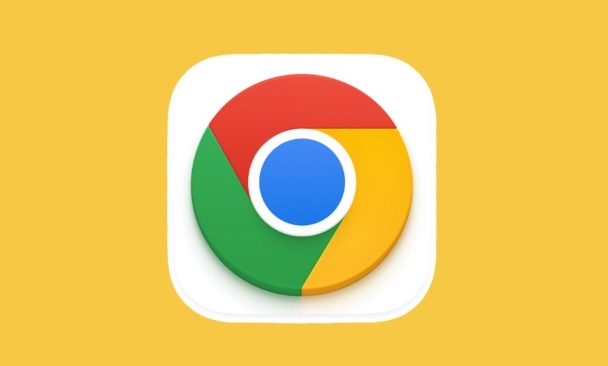
Chrome의 보안 검사 기능을 켜는 방법
Chrome의 맬웨어 스캔은 설정의 "보안"섹션에 숨겨져 있습니다. 개방 방법은 다음과 같습니다.
- 오른쪽 상단 코너에서 세 개의 점을 클릭하십시오 → "설정"을 선택하십시오.
- 왼쪽 메뉴에서 "개인 정보 및 보안"에서 "보안"을 클릭하십시오.
- 안전한 브라우징 보호 수준에서 향상된 보호가 선택되어 있는지 확인하십시오.
활성화되면 Chrome은 Google 서버와 자동으로 통신하여 방문하는 웹 사이트와 다운로드 한 파일이 알려진 악성 목록에 있는지 확인합니다.
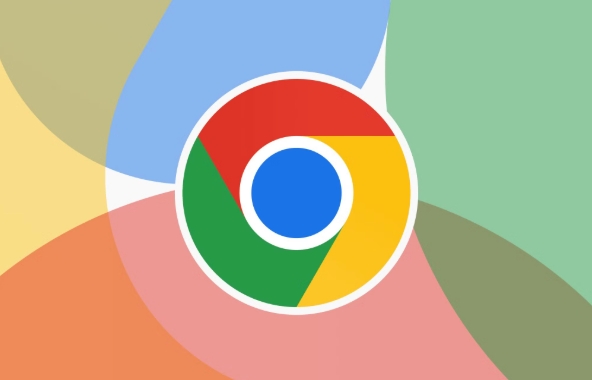
또한 "보안"페이지에서 "보안 검사를 실행"하는 옵션도 있습니다. 이를 클릭하면 Chrome을 클릭하면 현재 설치된 확장자가 예외가 있는지 확인하고 안전하지 않은 설정이 있는지 확인하고 수리 제안을 제공 할 수 있습니다.
어떤 유형의 악성 콘텐츠가 크롬을 감지 할 수 있습니다
Chrome의 보안 메커니즘은 주로 다음 측면에 중점을 둡니다.
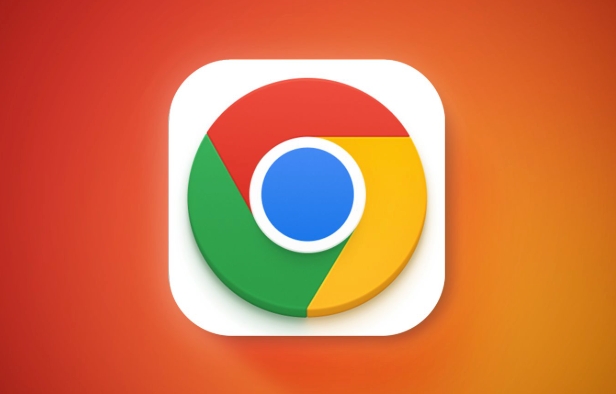
- 다운로드 보호 : 파일을 다운로드하면 Chrome은 Google의 악성 파일 데이터베이스와 비교됩니다. 위험을 찾으면 다운로드를 취소하라는 메시지가 표시됩니다.
- 웹 사이트 보안 경고 : 알려진 피싱 웹 사이트 나 악성 스크립트가 포함 된 페이지를 방문하는 경우 크롬에서 빨간색 경고 페이지가 나타납니다.
- 확장 점검 : 일부 확장자는 비밀리에 사용자 데이터를 수집하거나 광고 스크립트를 주입 할 수 있습니다. Chrome의 보안 검사는 이러한 동작을 식별하고 사용자가 제거하도록 유도 할 수 있습니다.
- 인증서 오류 감지 : HTTPS 웹 사이트에 액세스 할 때 인증서 (예 : 만료, 위조)에 문제가있는 경우 Chrome은 액세스 및 프롬프트 위험을 차단합니다.
이러한 기능은 철저한 시스템 수준의 안티 바이러스보다 "예방"측정에 더 가깝습니다. 컴퓨터에 중독되었다고 의심되는 경우에도 추가 문제를 해결하기 위해 특별 보안 소프트웨어를 사용해야합니다.
자주 묻는 질문과 메모
-
때때로 프롬프트가없는 이유는 무엇입니까?
Chrome의 맬웨어 스캔은 Google의 실시간 데이터베이스 업데이트에 의존합니다. 방금 해킹 된 웹 사이트를 방문하면 즉시 경보가 트리거되지 않을 수 있습니다.
-
감염되었는지 확인하는 방법은 무엇입니까?
브라우저에서 다음 동작이 발생하면 악의적 인 확장 또는 스크립트의 영향을받을 수 있습니다.
- 홈페이지가 변경되었습니다
- 이상한 광고 팝업이 나타납니다
- 특정 웹 사이트를 열 때 익숙하지 않은 페이지로 이동하십시오
현재 "Chrome : // Extensions/"를 통해 설치된 모든 확장자를보고 의심스러운 품목을 비활성화 할 수 있습니다.
-
시스템 수준의 보호를 무시하지 마십시오
Chrome의 보안 기능은 탐색 으로부터만 보호 할 수 있으며 운영 체제 수준에서 안티 바이러스 소프트웨어를 대체 할 수 없습니다. Windows Defender 또는 기타 신뢰할 수있는 보안 소프트웨어와 함께 사용하는 것이 좋습니다.
기본적으로 그게 다야. Chrome의 맬웨어 스캔 기능은 전능하지는 않지만 일일 브라우저로서 보호 메커니즘은 가장 일반적인 위협을 처리하기에 충분합니다.
위 내용은 Chrome의 내장 맬웨어 스캐너를 사용하는 방법의 상세 내용입니다. 자세한 내용은 PHP 중국어 웹사이트의 기타 관련 기사를 참조하세요!

핫 AI 도구

Undress AI Tool
무료로 이미지를 벗다

Undresser.AI Undress
사실적인 누드 사진을 만들기 위한 AI 기반 앱

AI Clothes Remover
사진에서 옷을 제거하는 온라인 AI 도구입니다.

Clothoff.io
AI 옷 제거제

Video Face Swap
완전히 무료인 AI 얼굴 교환 도구를 사용하여 모든 비디오의 얼굴을 쉽게 바꾸세요!

인기 기사

뜨거운 도구

메모장++7.3.1
사용하기 쉬운 무료 코드 편집기

SublimeText3 중국어 버전
중국어 버전, 사용하기 매우 쉽습니다.

스튜디오 13.0.1 보내기
강력한 PHP 통합 개발 환경

드림위버 CS6
시각적 웹 개발 도구

SublimeText3 Mac 버전
신 수준의 코드 편집 소프트웨어(SublimeText3)
 Chrome에서 검은 색 화면 문제를 해결하는 방법은 무엇입니까?
Aug 06, 2025 pm 12:22 PM
Chrome에서 검은 색 화면 문제를 해결하는 방법은 무엇입니까?
Aug 06, 2025 pm 12:22 PM
DisableHardWareAccelerationBygreingTochromesettings → SystemAndTogglingoff "AseHardWareAcceleration Whenavailable", thenrelaunchchrome.2.updateGraphicsDriversViadeVicemanagerOnwindowsorsystemsettingsonMacos, OrdownThelatestestESTESTIONFOFA
 Google Chrome 비밀번호 관리자는 비밀번호를 저장하지 않습니다
Aug 02, 2025 pm 01:47 PM
Google Chrome 비밀번호 관리자는 비밀번호를 저장하지 않습니다
Aug 02, 2025 pm 01:47 PM
Ensurechrome의 "OppertoSavePasswords"IsenabledInSettings> AutoFillAndPasswords> PasswordManager.2.SignIntoyourGoogleAccountandTurnOnsyncwithPassWordSinCludEndErncAndGoogleservices.3.disableConflictingextenslikethird-partypyswordwordwordwordwordwordwordwordwordwordwordwordwordwordwordswordsor
 '아, 스냅!' 크롬의 오류
Aug 04, 2025 am 01:21 AM
'아, 스냅!' 크롬의 오류
Aug 04, 2025 am 01:21 AM
"아, 스냅!" 오류는 일반적으로 웹 사이트 문제, 브라우저 확장 간섭, 구식 크롬 버전 또는 불충분 한 시스템 리소스로 인해 발생합니다. 다음 단계를 통해 해결할 수 있습니다. 1. 웹 사이트 자체에 문제가 있는지 확인하거나 페이지를 새로 고치거나 다른 브라우저를 사용하거나 잠시 기다리십시오. 2. 확장을 제외하거나 간섭을 설정하고, Traceless 모드를 사용하여 확장을 하나씩 테스트하고 문제 해결하십시오. 3. Chrome 버전 및 CLEAR CACHED 데이터를 업데이트하십시오. 4. 하드웨어 가속을 끄고 시스템 리소스 사용을 확인하십시오. 순서대로 하나씩 시도하면 일반적으로 문제가 해결됩니다.
 Chrome의 작업 관리자의 '유틸리티 프로세스'는 무엇입니까?
Aug 05, 2025 am 07:43 AM
Chrome의 작업 관리자의 '유틸리티 프로세스'는 무엇입니까?
Aug 05, 2025 am 07:43 AM
Chrome의 유틸리티 프로세스는 다운로드 관리, 클립 보드 액세스 처리, 네트워크 스택 실행 등과 같은 웹 페이지 또는 확장과 관련이없는 시스템 수준 작업을 처리하는 데 책임이 있습니다. 1. 네트워크, GPU 및 오디오 관련 작업과 같은 보안 및 성능을 개선하기 위해 다양한 유형의 실제 작업을 분리합니다. 2. 여러 유틸리티 프로세스가 동시에 실행되는 것은 정상입니다. 각 프로세스는 독립적으로 작동하여 한 가지 문제가 전체 충돌을 일으키지 않도록합니다. 3. 유틸리티 프로세스가 너무 많은 리소스를 차지하는 경우 큰 파일 다운로드와 같은 임시 작업으로 인해 발생할 수 있습니다. 계속 높은 경우 브라우저를 다시 시작하거나 확장을 확인하거나 크롬 업데이트를 시도해 볼 수 있습니다.
 Google Chrome Autofill이 올바르게 작동하지 않는 이유는 무엇입니까?
Aug 02, 2025 pm 01:03 PM
Google Chrome Autofill이 올바르게 작동하지 않는 이유는 무엇입니까?
Aug 02, 2025 pm 01:03 PM
CheckifaUtOfillSettingSareEnabledAndAndAndAndandEndUndUndUndUndUndUndUndUndUndUndUndUndUndUndUndUndUndUnderChromesettings> Autofill, AttringDresses, PaymentMethods 및 PasswordSareturnedonwithAccuteNformation.2. verifysitecatibility testingaUtofillOndardforms, Asnon-StandardOrjavaScripce를 확인합니다
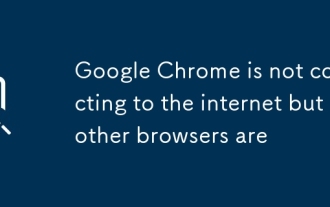 Google Chrome은 인터넷에 연결되어 있지 않지만 다른 브라우저는
Aug 03, 2025 am 06:19 AM
Google Chrome은 인터넷에 연결되어 있지 않지만 다른 브라우저는
Aug 03, 2025 am 06:19 AM
첫째, Checkchrome'sproxysettingsandsandsandeabeableanyualproxyorsetupscriptifnoteded; 두 번째, disableextensionsonebyOneortestinIncognitomodetoIntifyProblematicAdd-ons; 세 번째, clearchrome'snetwesttingsbyflushingsuteUtsUetPoolsUlearingDnscacheviacheviaChrome : //
 Chrome에서 'err_insecure_response'를 수정하는 방법은 무엇입니까?
Aug 04, 2025 am 11:13 AM
Chrome에서 'err_insecure_response'를 수정하는 방법은 무엇입니까?
Aug 04, 2025 am 11:13 AM
첫째, CheckTheweBsite의 SSSLCertificateInchromedEvtools; ifit'Sexpiredormismathed, theissueiswiththesiteWiththesitowner.2.clearchrome'sslstateAndbrowsingDatatorEmevecorruptedCache.3.DisableanTivirus, Firewall, internictectsslconnection
 내 Google 크롬 북마크가 사라진 이유는 무엇입니까?
Aug 02, 2025 am 06:43 AM
내 Google 크롬 북마크가 사라진 이유는 무엇입니까?
Aug 02, 2025 am 06:43 AM
checkyourgoogleAccountsyncsettingStoensureyou'EDINDINTOTHECORRECTACCOUNTANDTHATATATATORMARKSAREENIBLEDINC; TOGGLSYNCOFFONDINIFNEEDED.2







